热门标签
热门文章
- 1【AI绘画】从零开发AI绘画微信小程序_可以利用ai设计图形界面吗微信小程序界面
- 2 Serverless Computing:现状与基础知识
- 3Fixed-Point Designer:Create Fixed-Point Data
- 4Navicat Premium15 下载与安装(免费版)以及链接SqlServer数据库_navicat premium 15下载
- 5零信任相关标准、框架及落地实践(下)_华三零信任 反向代理
- 6Triton inference server系列(0)——相关资料整理_triton server 相关文献
- 7Mac 更新 Homebrew软件包时提示 zsh: command not found: brew 错误
- 8十大开源测试工具和框架_bestdb 6.0.0是开源的吗
- 9[注意力机制]--Non-Local注意力的变体及应用_nonlocal注意力
- 10Linux安装oracle 19c_linux安装oracle19c
当前位置: article > 正文
vscode中却提示:“ 未找到 Git。请安装 Git,或在 “git.path“ 设置中配置“的解决处理办法_vscode找不到git
作者:知新_RL | 2024-07-17 13:01:39
赞
踩
vscode找不到git
解决步骤:
1.在官网安装好git管理工具包后,新建一个文件夹,然后用vsc打开该文件夹,效果下图所示.
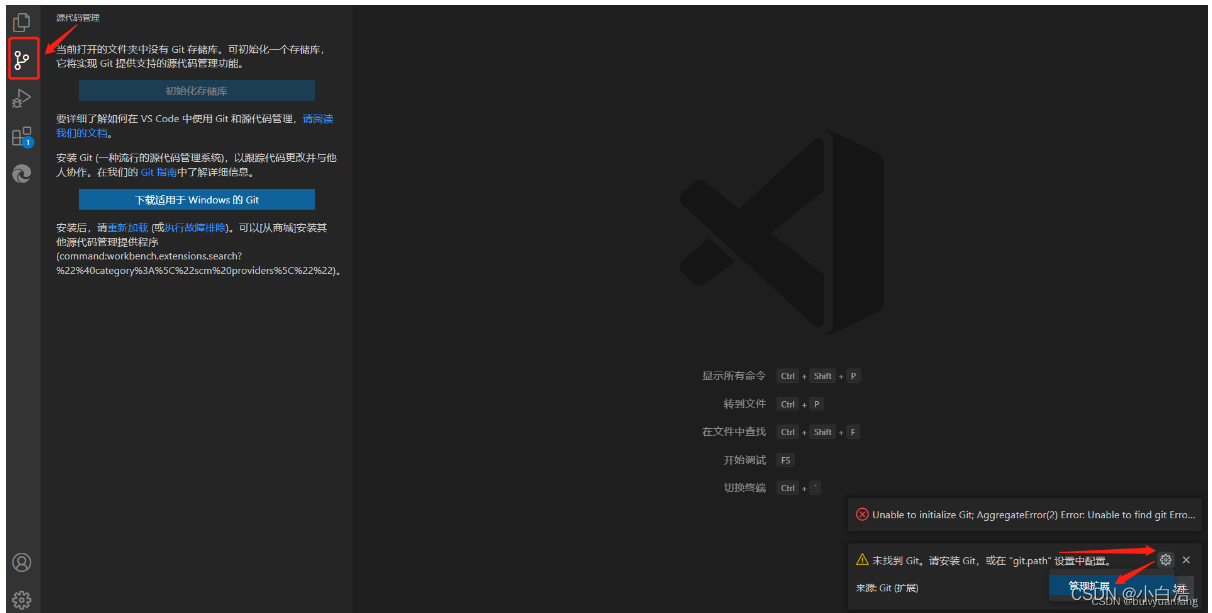
2.点选上图右侧的齿轮按钮(管理功能)后选中"管理扩展"功能
3.进入新的界面如下图所示:
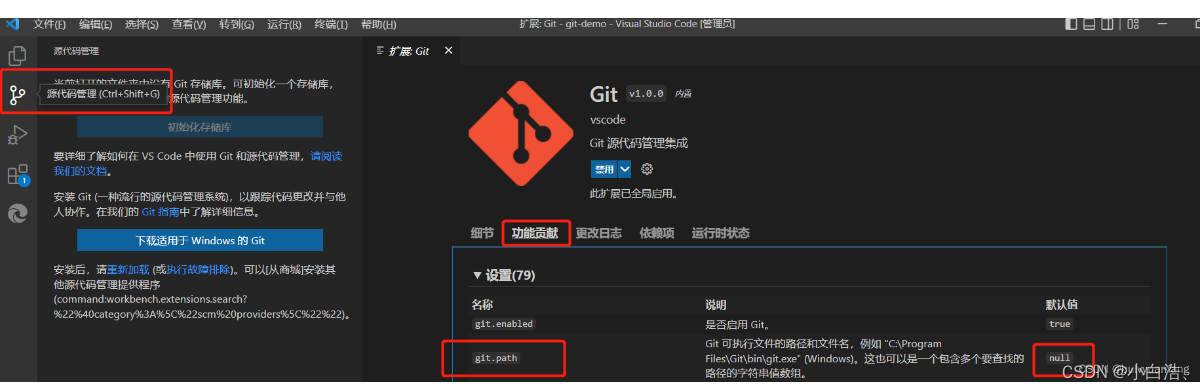
点开管理扩展后我们会看到Git扩展,在"功能贡献"一栏的属性设置中我们可以清楚地看到git.path这一项设置为null,这也是为什么会出现“未找到Git.请安装Git,或在“git.path”设置中配置”这一提示,路径为空自然就找不到了,那么接下来就去添加Git路径设置.
以上步骤都可以当看不见
4.解决方案:(注:以下解决方案是针对已经安装了Git,之后出现的问题)
1、添加git.path,首先点击设置
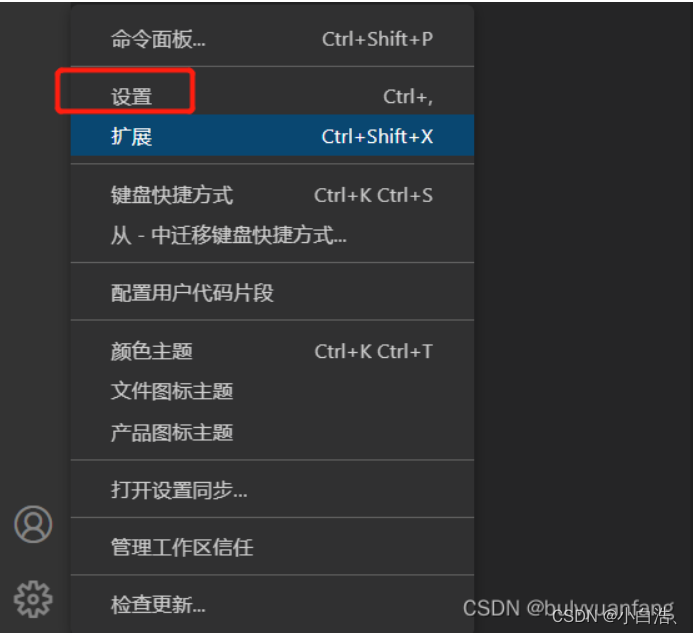
2、在输入框中输入git.path,然后点击“在settings.json中编辑”,打开settings.json文件,进行git.path配置;
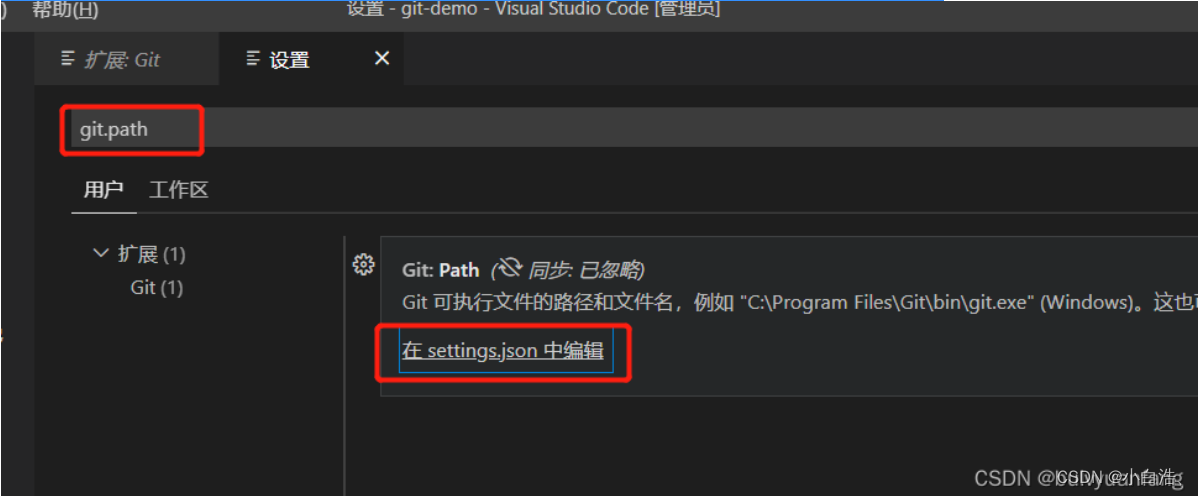
3、配置git.path,下面两种格式都可以,设置完后重启VScode,问题解决.
//1、Linux方式格式
"git.path": "D:/Program Files/Git/bin/git.exe"
//2、windows格式设置
"git.path": "D:\\Program Files\\Git\\bin\\git.exe"
- 1
- 2
- 3
- 4
- 5
本文内容由网友自发贡献,转载请注明出处:【wpsshop博客】
推荐阅读
相关标签



